Вам следует просмотреть все автоматически перенесенные стили в редакторе стилей, чтобы убедиться, что обновления стилей не привели к нежелательным эффектам в вашем пользовательском стиле.
Проверьте автоматически перенесенный стиль карты
Чтобы проверить, работают ли автоматически перенесенные стили карты, выполните следующие действия:
В редакторе стилей откройте обновленный стиль карты.
Объекты карты с пользовательскими стилями отмечены сплошной синей точкой. Разверните все объекты карты, чтобы увидеть все изменения.
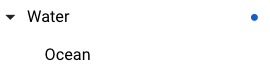
Проверьте все элементы карты с пользовательскими стилями в следующих областях:
Элементы карты : проверьте, что более ранние элементы карты были перенесены на соответствующие новые элементы карты.
Стиль карты : убедитесь, что цвета, видимость и другие элементы стиля отображаются на карте предварительного просмотра так, как и ожидалось.
Воспользуйтесь новыми функциями карты : посмотрите, есть ли новая функция карты, которая будет более точной или подробной и будет соответствовать вашим потребностям.
Дополнительную информацию об изменениях между устаревшими стилями и последним стилем см. в разделе Изменения функций карты .
Внесите необходимые изменения в обновленный стиль карты и протестируйте изменения.
Когда вы будете удовлетворены обновленным стилем карты, вы можете опубликовать его в редакторе стилей.

